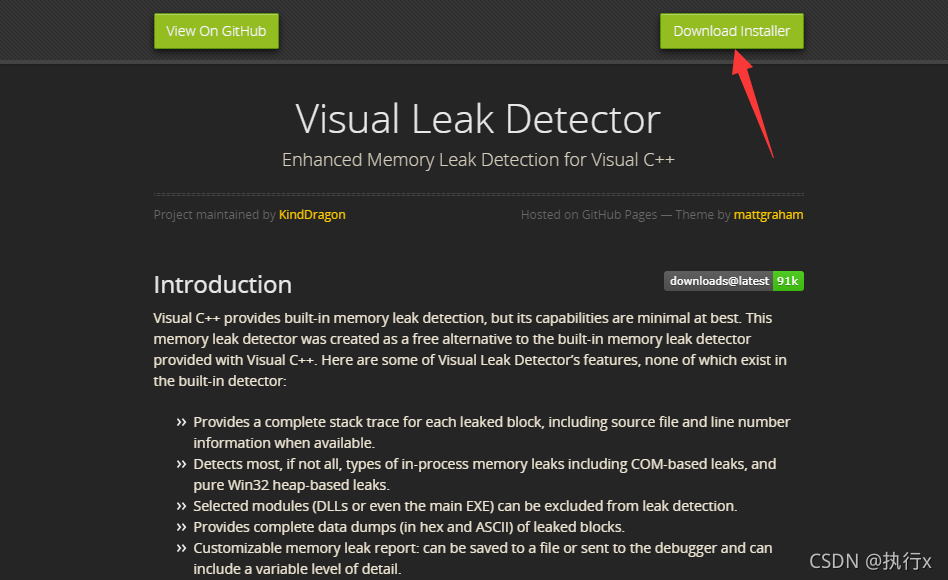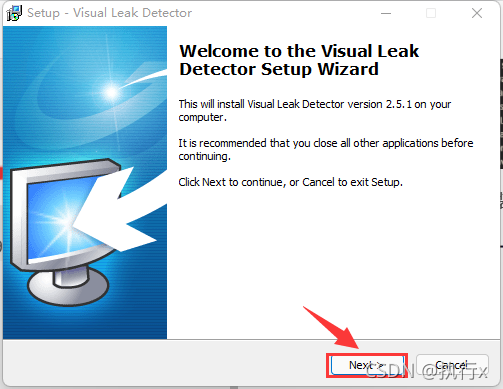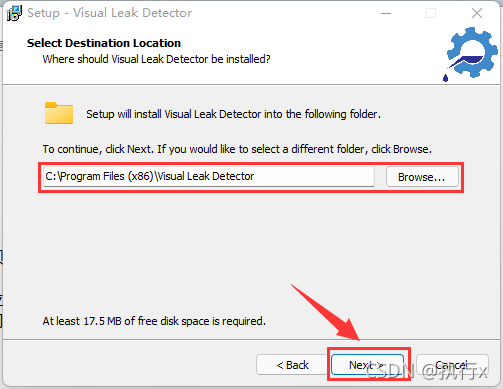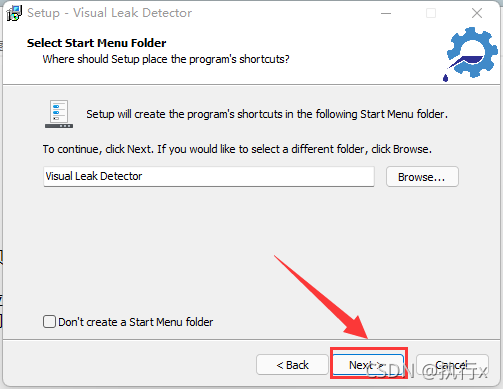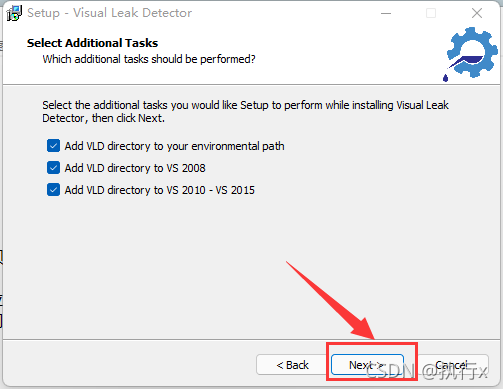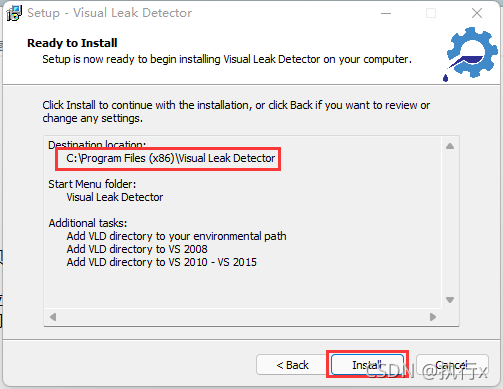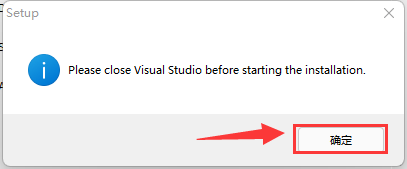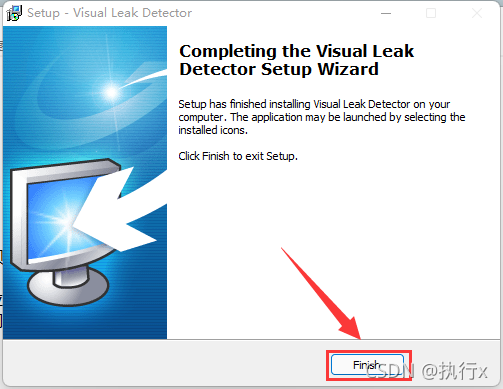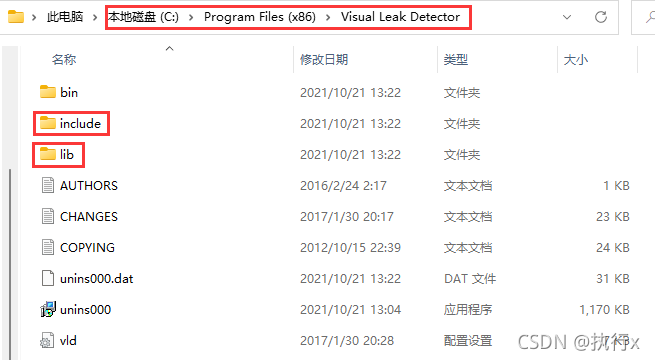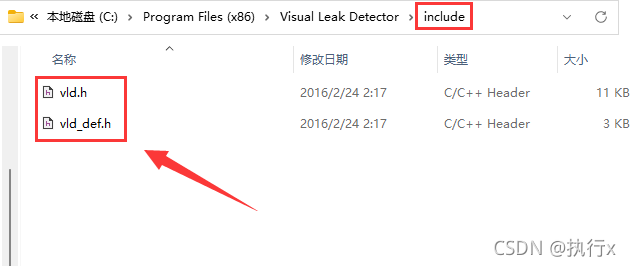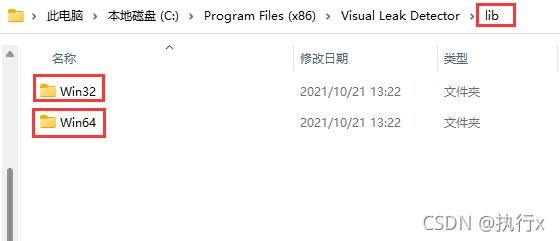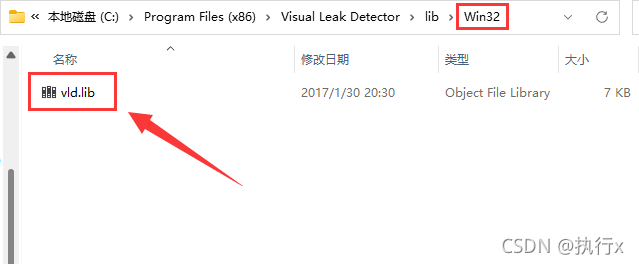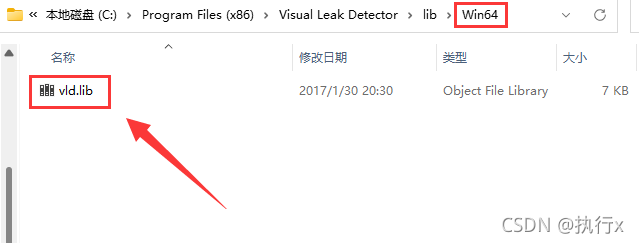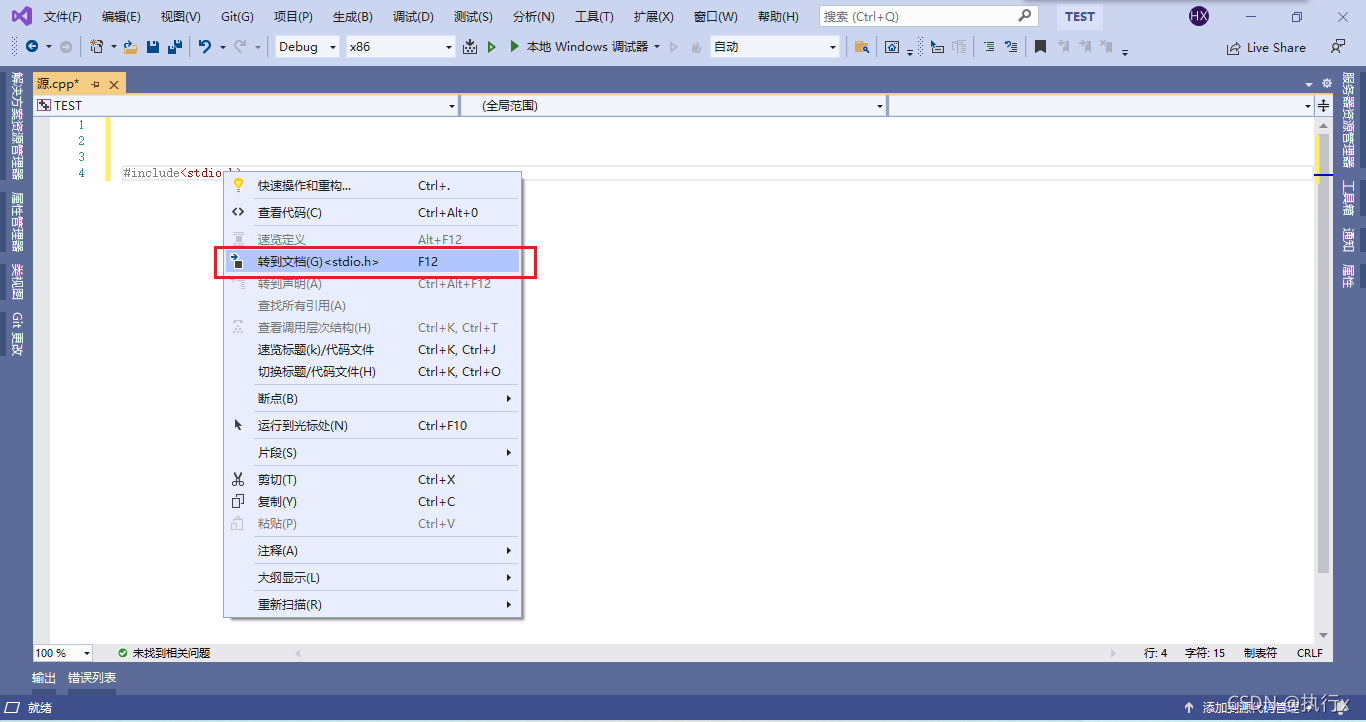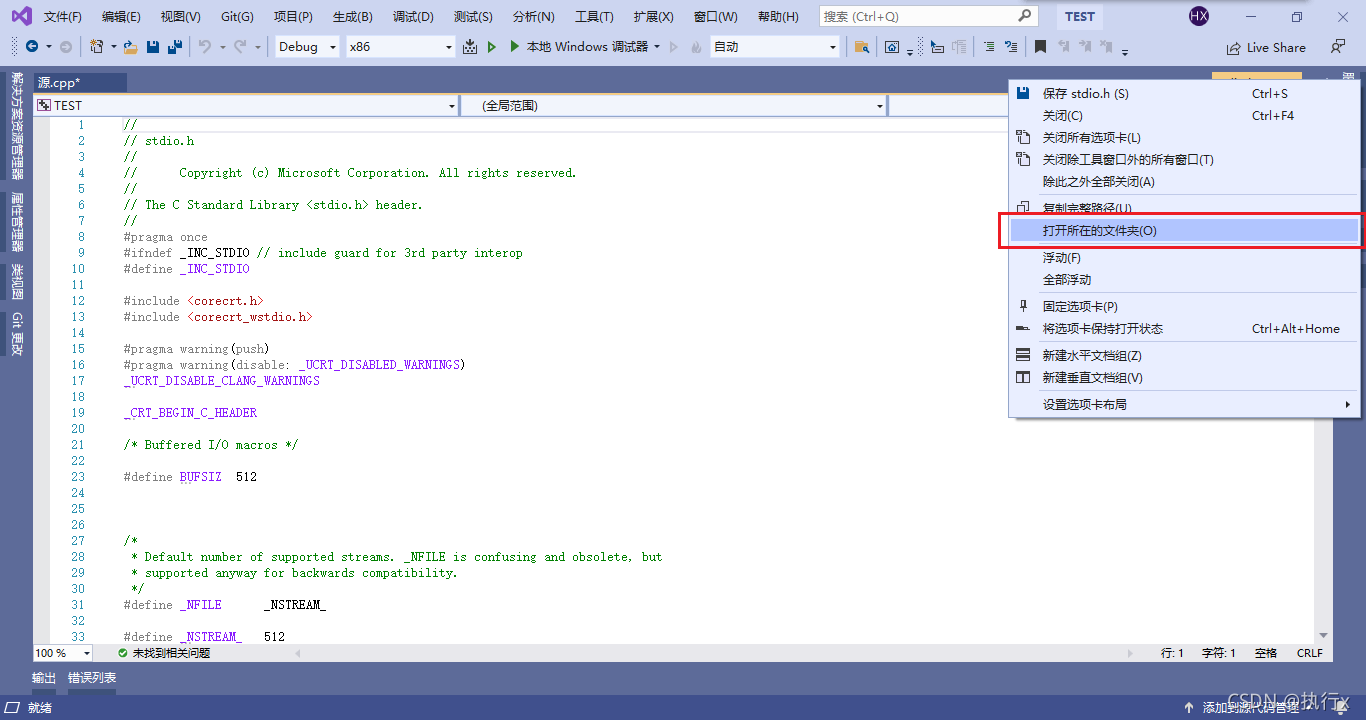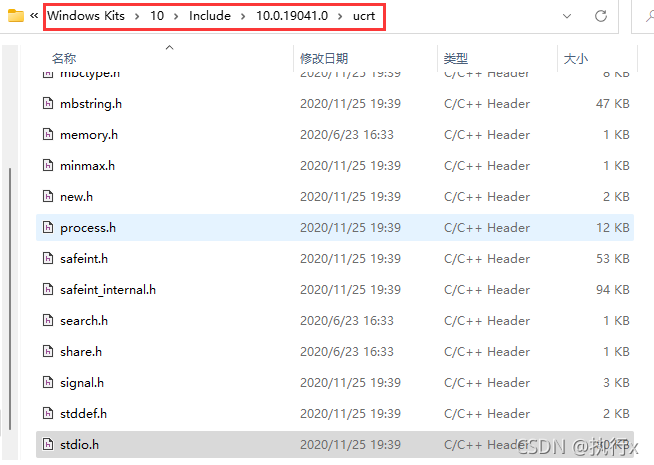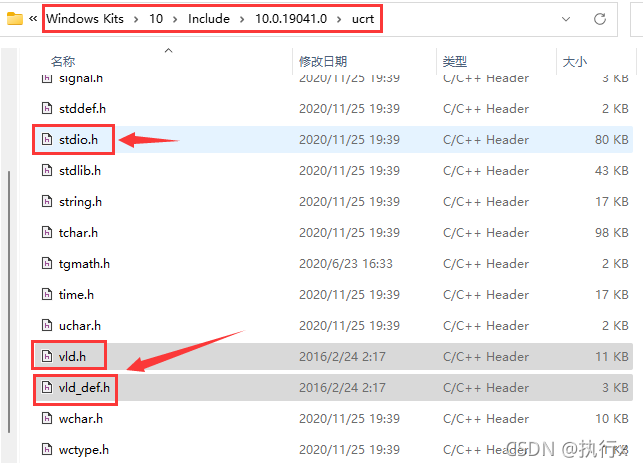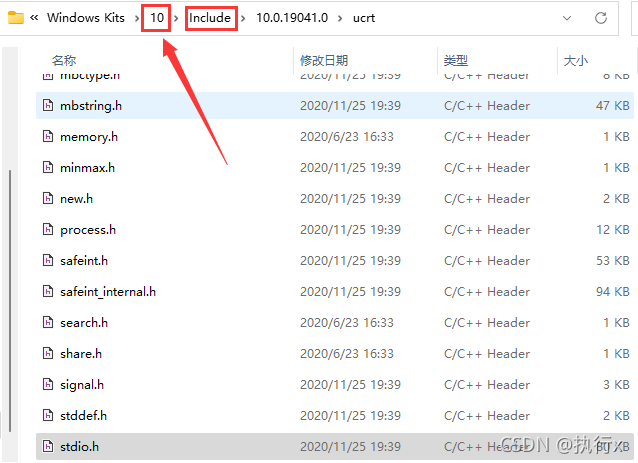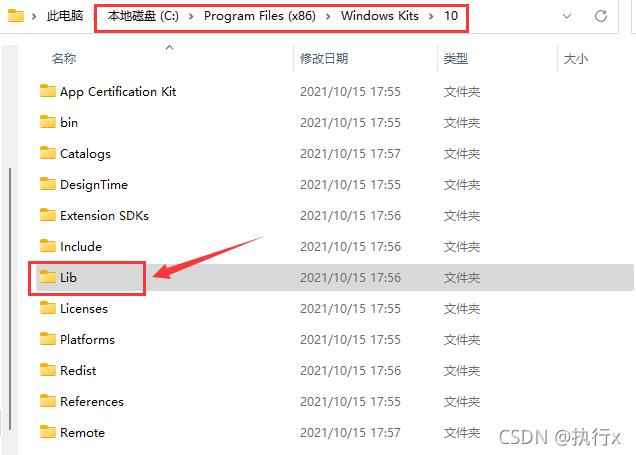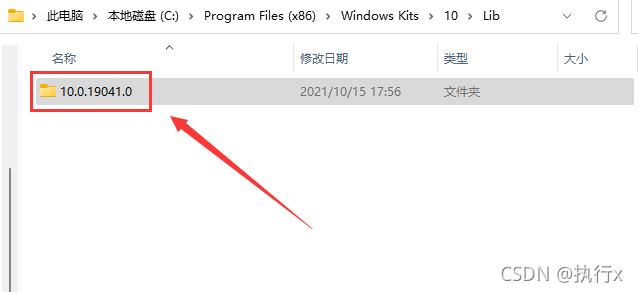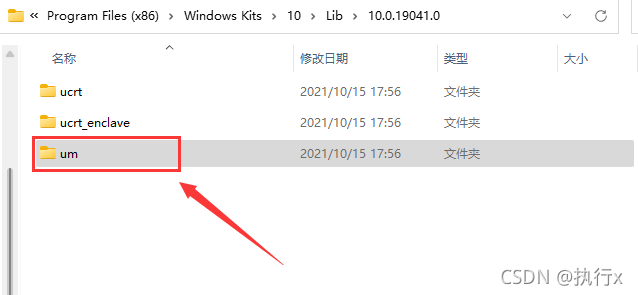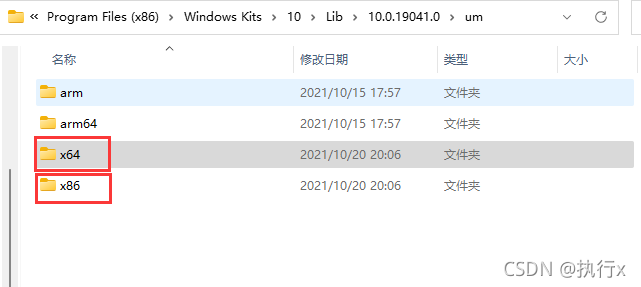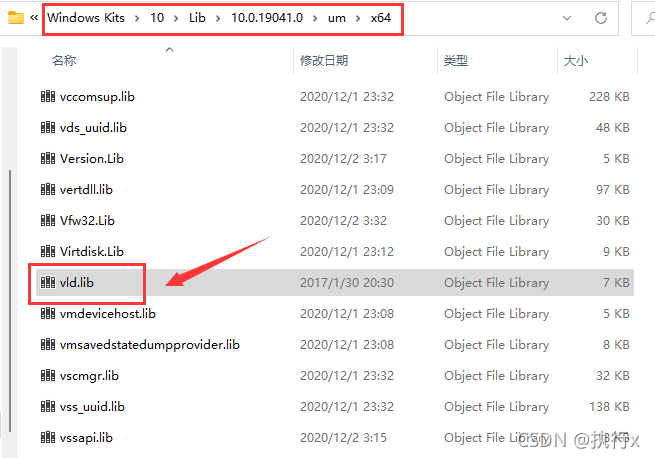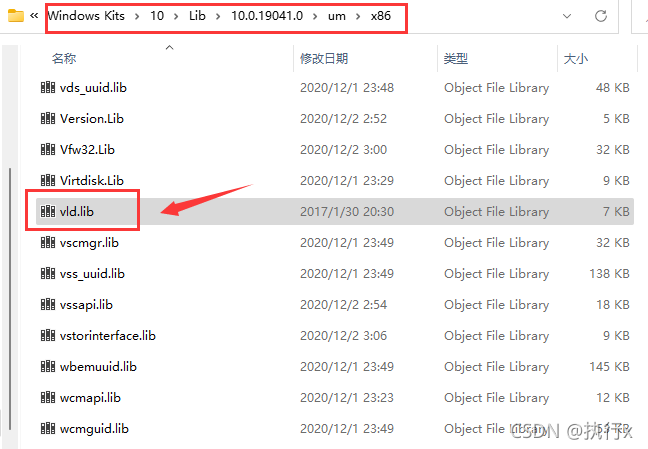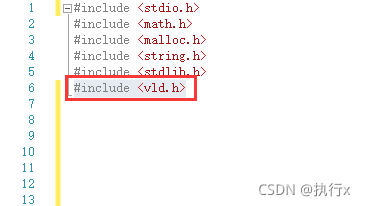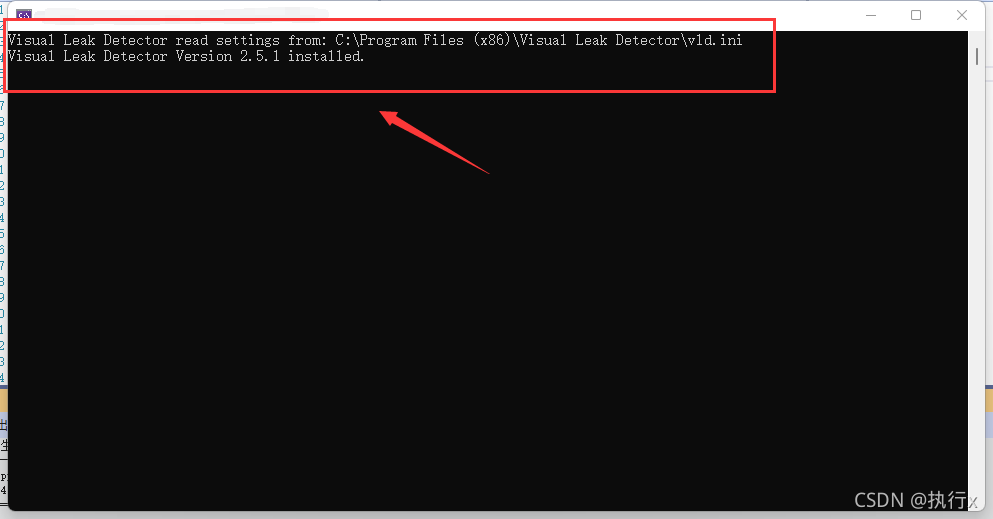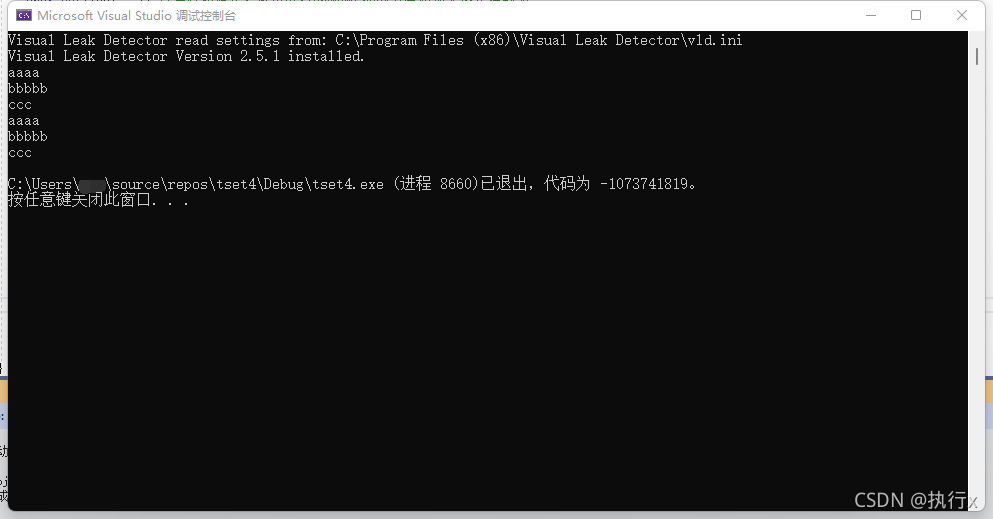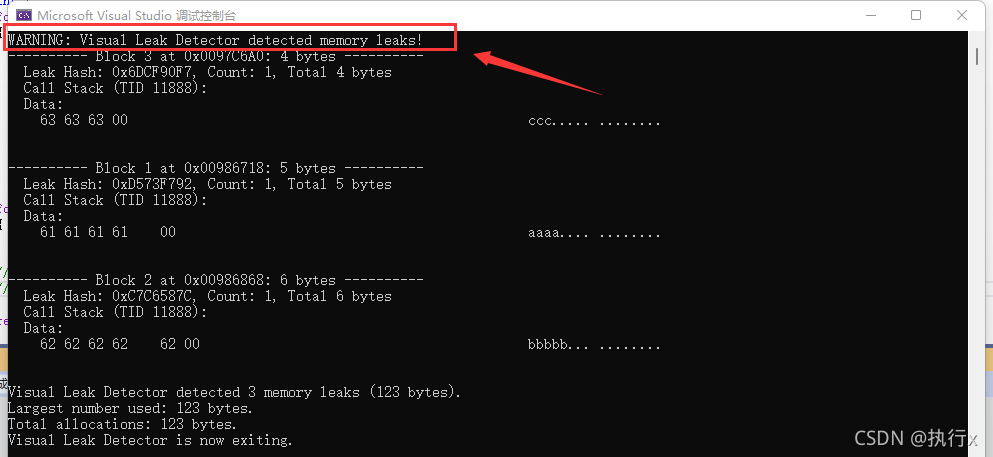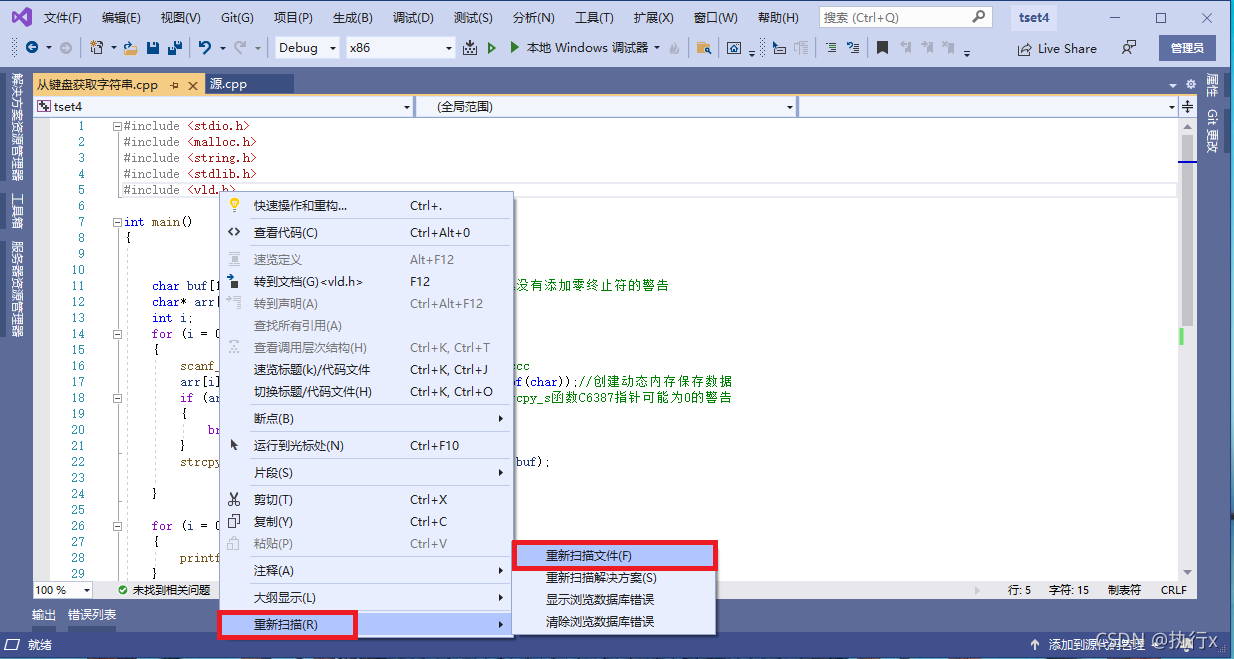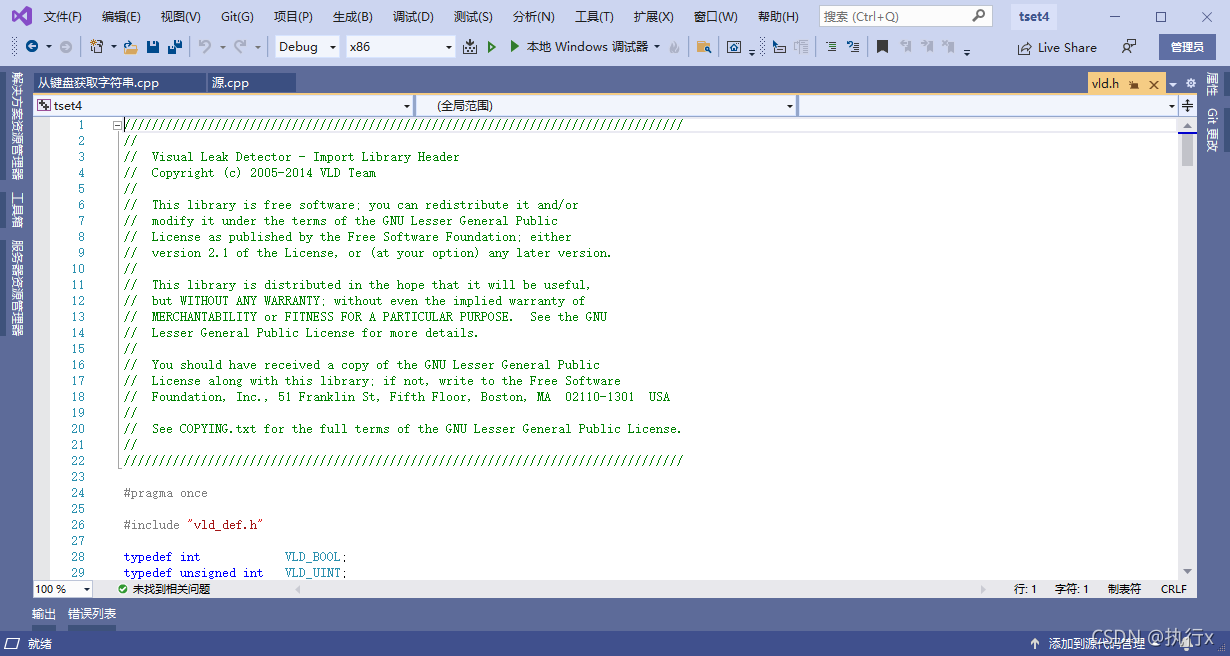1 VLD安装包下载
-
点击页面右上角的Download Installer,下载安装程序。
2 将VLD安装在电脑上
- 鼠标左键双击,打开进行安装。
- 安装包具体安装步骤如下:
- 安装路径建议默认,如果你更改了安装路径,一定要记住它,因为后面需要在电脑的本地磁盘中找到VLD的安装文件!!
-
这里也会显示VLD的安装路径,如果你没记住,建议截图保存!!
-
这里安装程序会提醒你关闭VS,如果你的VS还是打开状态,请在点击确定之前关闭它!!
3 在本地磁盘中找到VLD的安装文件
3.1 找到VLD的安装路径
3.2 include文件夹中包含了 vld.h 和vld_def.h两个文件
3.3 lib文件夹下面包含了Win32和Win64两个文件夹
3.3.1 Win32文件夹下有32位的vld.lib文件
3.3.2 Win64文件夹下有64位的vld.lib文件
4 将VLD安装到VS2019中
4.1 安装 .h 文件
4.1.1 找到VS2019的根目录
-
鼠标左键点击头文件 <stdio.h>
-
然后单击右键,选择转到文档选项
-
将鼠标放在当前窗口右上角已经打开的文档stdio.h上
-
然后单击右键,选择打开所在的文件夹选项
-
此时会弹出stdio.h所在的文件浏览器窗口
4.1.2 安装vld.h和vld_def.h两个文件
- 将3.2中找到的include文件夹中vld.h和vld_def.h两个文件,全部复制到该文件夹下。
4.2 安装 vld.lib 文件
4.2.1 找到 .lib目标文件夹
- 点击上放路径中的10
- 跳转到include的上一层目录
- 找到该文件目录里下的Lib文件夹,双击进入
- 继续双击进入
- 继续双击进入
- 此时在Lib\10.0.19041.0\um文件夹下会发现有x64和x86两个文件夹
4.2.2 安装64位vld.lib文件
- 将3.3.1中找到的Win64文件夹下的vld.lib文件复制到x64文件夹下
4.2.3 安装32位vld.lib文件
- 将3.3.1中找到的Win32文件夹下的vld.lib文件复制到x86文件夹下
5 测试
- 打开VS2019
- 添加头文件 #include<vld.h>
- 执行代码,此时窗口会显示两行文字,说明VLD已经安装成功。
- 执行或调试代码,如果释放了内存,此时正常执行。
- 如果,未释放内存,发生了内存泄漏,此时窗口会显示内存泄漏相关信息。
6 查看vld.h文档
-
鼠标左键点击头文件 <vld.h>
-
然后单击右键,选择重新扫描——重新扫描文件选项
-
当前窗口右上角自动打开文档stdio.h